10.14系统无法打开“xx”,因为无法确认开发者的身份_处理方法
Mac常见问答 2018-10-13 18:48:00
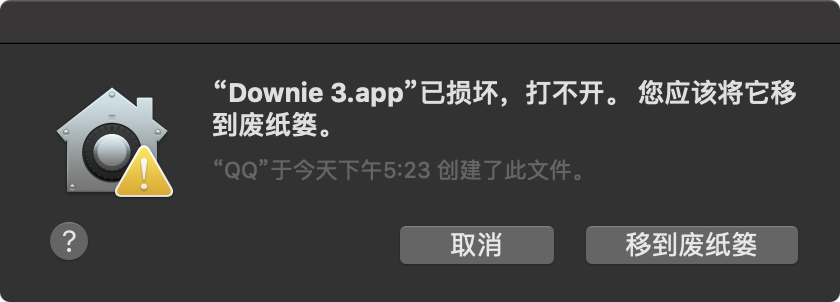
10.14macOS Mojave系统更新后,有小伙伴在安装软件的时候会遇到提示软件包损坏,打不开,以及它来自身份不明的开发者,这些问题怎么处理呢?请往下看。
提示:
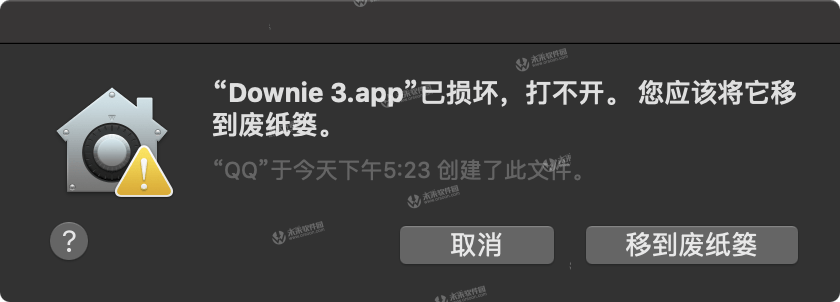
10.14macOS Mojave系统出现以上的问题怎么处理,请往下看!
处理方法
小编以Downie 3.app为例!
第一步:
1.安装的软件应用程序打开,点击取消,如图:
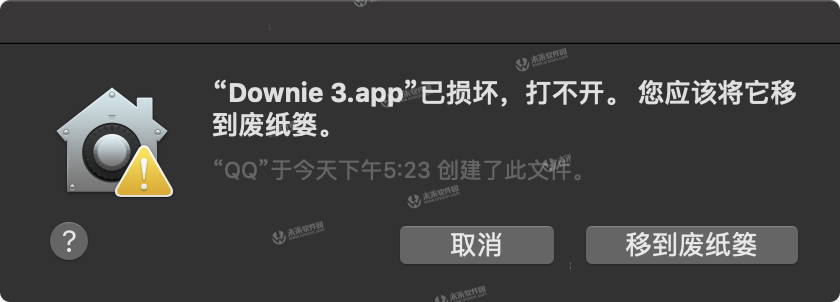
2.打开我们的电脑终端,在应用程序里搜索终端,或者在启动台其他里打开终端,如图:
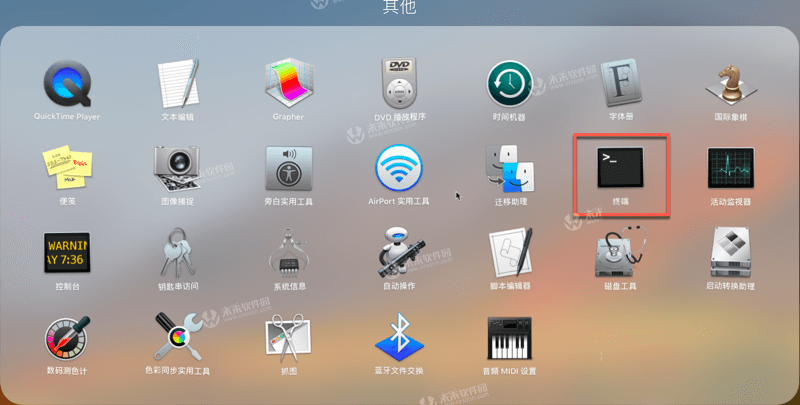
3.终端打开后,将这段命令复制到终端:sudo codesign -f -s - /Applications/Downie\ 3.app/Contents/MacOS/Downie\ 3,如图:
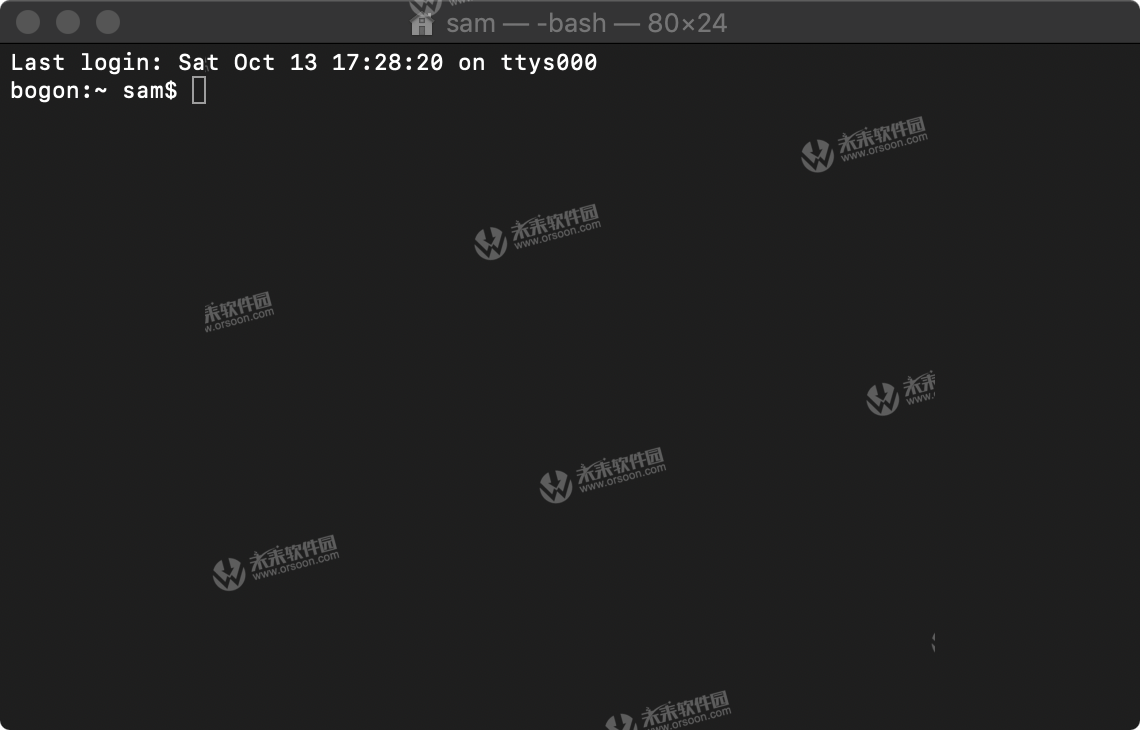
4.将命令复制到终端后,点击回车,如图:
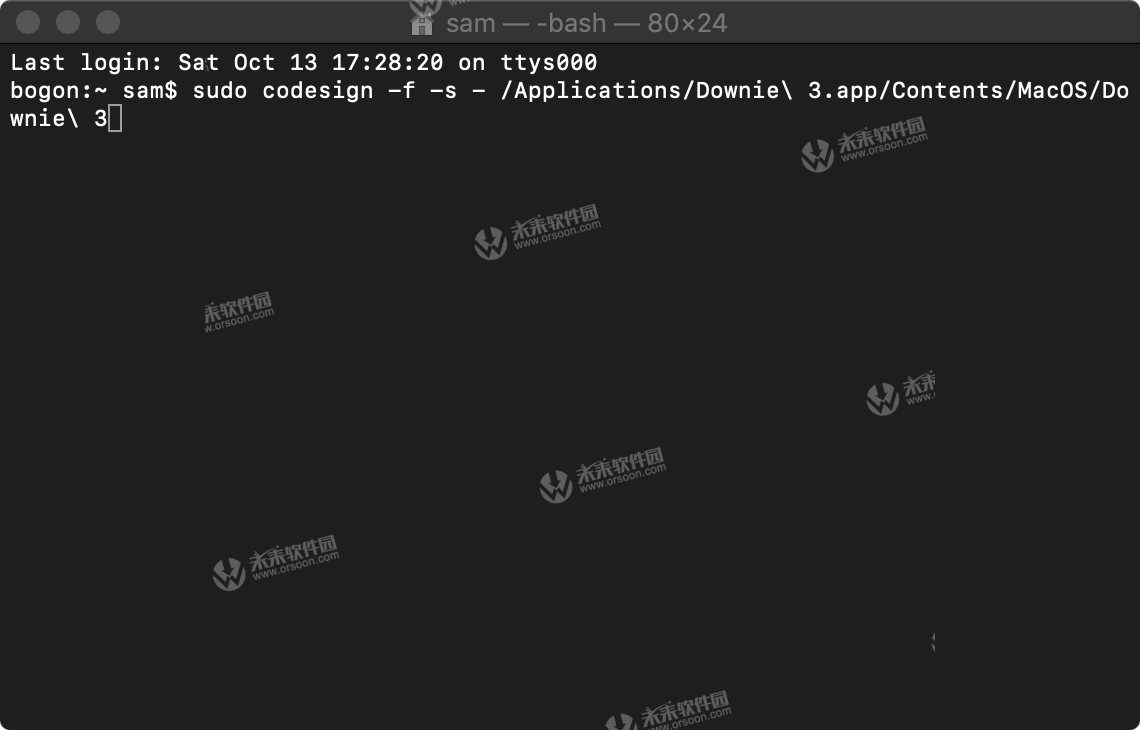
5.出现 Password :输入您电脑开机密码,密码不显示,点击回车,如图:
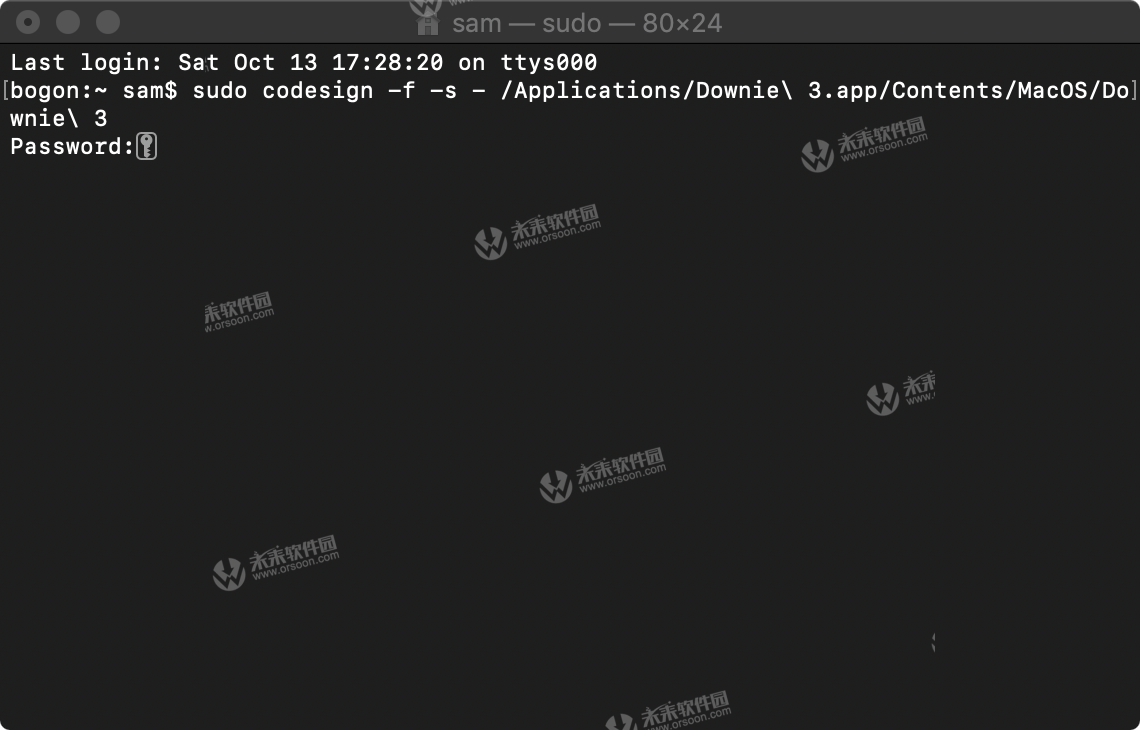
6.出现以下的提示,关闭终端,如图:
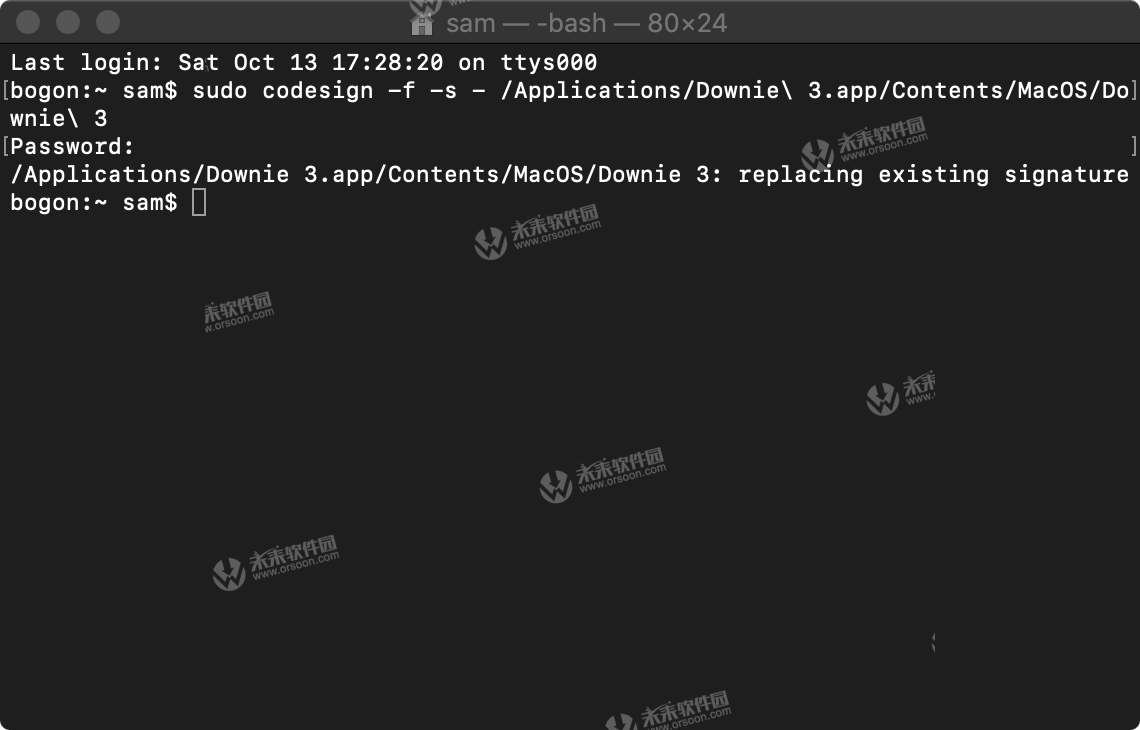
7.回到应用程序,打开Downie 3.app软件,弹出提示,点“好”,如图:
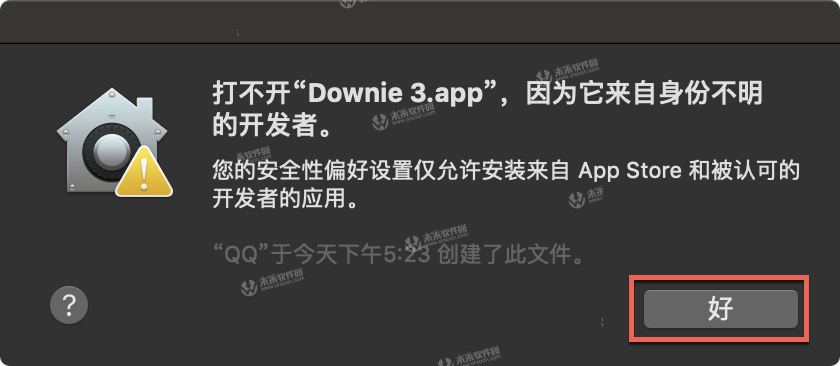
8.按住键盘上面的control键,应用程序Downie 3.app右键打开,如图:
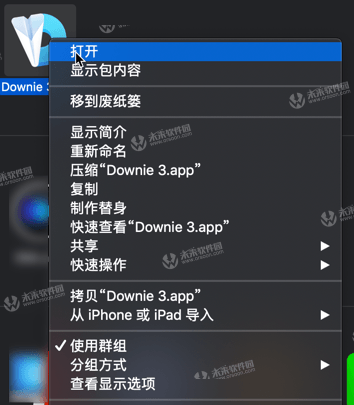
9.出现无法打开的提示,点击打开,如图:
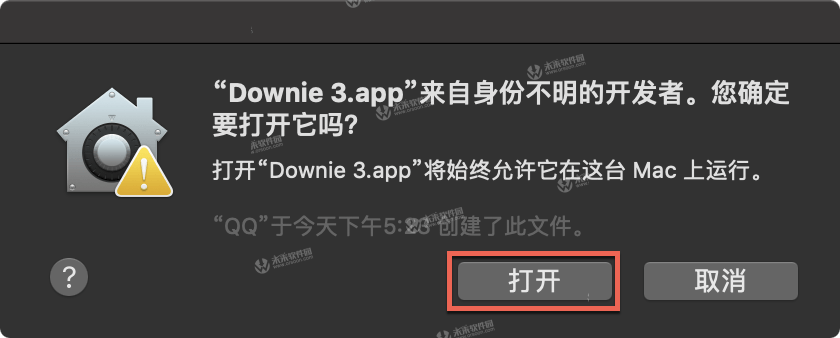
10.以上步骤完成后,应用程序打开Downie 3.app,就可以放心使用了。
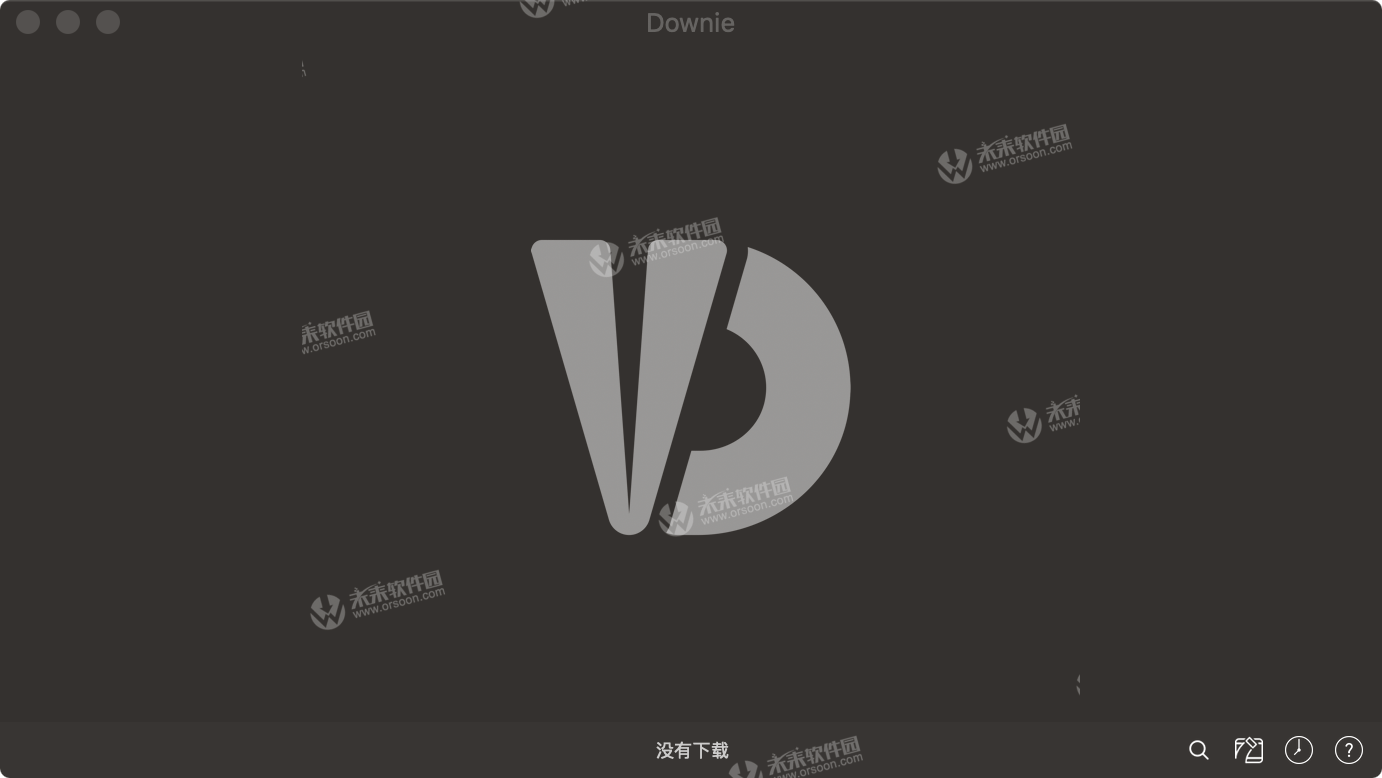
以上就是小编为您带来的教程,《10.14系统无法打开"xx",因为无法确认开发者的身份_处理方法》,10.14macOS Mojave安装软件都可以用这个方法,不过您得改一下您需要处理的软件,如终端命令:sudo codesign -f -s - /Applications/Downie\ 3.app/Contents/MacOS/Downie\ 3,标红位置既是您将要安装的软件名称,记得改名称,以上就是我为您带来的方法,感谢您来到未来Mac下载中心,您的关注就是我们的动力,如您还有问题,可添加未来Mac客服:QQ:2604190031 处理。


















